Sicheres Online-Banking mit dem Banking-Stick
Optional: WLAN einrichten
von Andreas Fischer - 10.03.2014
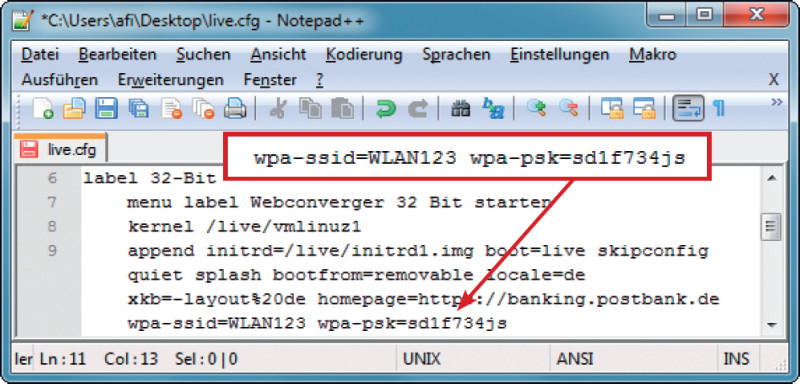
WLAN einrichten: Tragen Sie den Namen Ihres Funknetzwerks und das dazugehörige Passwort hinter wpa-ssid= und wpa-psk= ein.
Um Webconverger etwa auf einem Notebook zu nutzen, erstellen Sie zunächst einen bootfähigen Stick wie beschrieben. Schließen Sie den Stick dann unter Windows an den PC an und öffnen Sie den Windows-Explorer mit [Windows E]. Navigieren Sie auf dem Stick in den Unterordner „boot“ und öffnen Sie die Datei „live.cfg“ in Notepad++. Tragen Sie ans Ende der Zeile, die mit „append“ beginnt, folgende Parameter ein:
wpa-ssid=<WLAN-Name> wpa-psk=<WLAN-Passwort>.
Ersetzen Sie <WLAN-Name> durch den Namen Ihres WLANs, auch SSID genannt (Service Set Identification) und <WLAN-Passwort> durch das Zugangspasswort für Ihr Funknetz. Speichern Sie die Änderungen ab und starten Sie Ihr Notebook anschließend vom USB-Stick.
Führen Sie die Änderung am besten sowohl für die 32- als auch die 64-Bit-Version durch. Bei Tests in der Redaktion funktionierte der drahtlose Internetzugang auf einem aktuellen Acer-Notebook mit WLAN-Modul Qualcomm Atheros AR5B125 problemlos. Auf einem älteren HP-Notebook mit WLAN-Adapter Intel Pro 2200BG klappte es dagegen nicht. Der Grund dürfte ein fehlender Treiber sein.